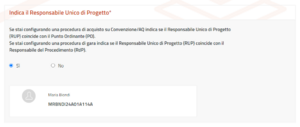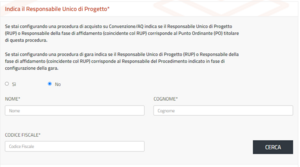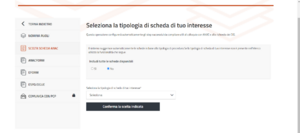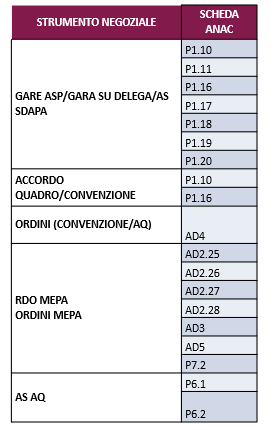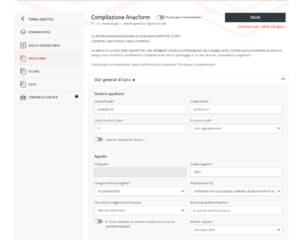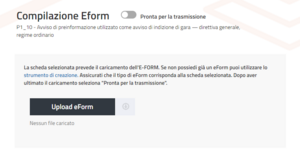F7 5
A partire da gennaio 2024 la richiesta del CIG, la pubblicazione, la pubblicità degli appalti e le fasi successive alla post-pubblicazione devono essere eseguite dal RUP sulla piattaforma Acquisti in rete.
L'evoluzione di Acquisti in rete e l'integrazione con la Piattaforma Contratti Pubblici
A partire da gennaio 2024 sarà completata la digitalizzazione dell'intero ciclo di vita dei contratti che prevede, tra le sue novità:
- Modalità di accesso al Sistema di e-Procurement differenti;
- Promozione dell'interoperabilità delle piattaforme;
- Nuove abilità per il Responsabile Unico del Procedimento - RUP .
La Piattaforma Contratti Pubblici (PCP)
La Piattaforma Contratti Pubblici (PCP) di ANAC concentra i servizi erogati in precedenza da diversi sistemi:
- Il Servizio Contratti Pubblici (SCP);
- La Gazzetta Ufficiale (GURI);
- La pubblicità a livello comunitario (eForm);
- La gestione dell’European Single Procurement Document (ESPD);
- SIMOG e SmartCig, per l'erogazione del CIG e il monitoraggio del ciclo di vita dei contratti.
L’integrazione tra PCP e Acquisti in Rete
L’integrazione con la Piattaforma Contratti Pubblici - PCP, grazie al modulo ANAC FORM e eFORM, permette di gestire direttamente su Acquisti in Rete:
- la richiesta dei CIG;
- la pubblicazione di Gare e negoziazioni nella Gazzetta ufficiale;
- la pubblicazione di Gare e negoziazioni nella Gazzetta della Comunità Europea;
- la gestione delle fasi successive alla pubblicazione;
- la nomina di ulteriori utenti per avere supporto nella gestione operativa sul sistema.
Il ruolo del RUP
Il Responsabile Unico del Procedimento - RUP, certificato dall'ANAC, ha a disposizione una nuova sezione in cui gestisce la comunicazione con i sistemi ANAC e può anche nominare ulteriori utenti per avere supporto nella gestione operativa delle singole attività sul sistema:
Nella nuova sezione il RUP:
- Può indicare gli utenti a cui delegare le attività sul sistema;
- Sceglie la Scheda ANAC da usare per la procedura in corso;
- Compila l'ANAC FORM per la pubblicazione della GURI;
- Compila l'eFORM per la pubblicazione sulla GUCE;
- Carica l'European Single Procurement Document
- Comunica con la Piattaforma Contratti Pubblici - PCP richiedendo il CIG e inviando i dati.
Il modulo ANAC FORM e eFORM
La struttura del modulo ANAC FORM e eFORM dipende dalla procedura avviata, dal momento che – proprio a seconda della procedura - cambiano le informazioni richieste nelle altre sezioni che caratterizzano il modulo stesso.
Alcune sezioni sono fisse e vanno sempre compilate:
- NOMINA RUOLI;
- SCEGLI SCHEDA ANAC;
- COMUNICA CON LA PIATTAFORMA DEI CONTRATTI PUBBLICI - PCP.
Altre sezioni andranno compilate in base alla Scheda ANAC selezionata:
- ANAC FORM;
- EFORM;
- ESPD.
Nomina ruoli
In quest'area indichi il Responsabile Unico di Progetto (RUP) e gli ulteriori utenti, gestori ANACFORM, EFORM e TED che potranno supportarti nella compilazione dei dati da trasmettere ad ANAC tramite le sezioni ANAC FORM, EFORM e ESPD.
Il sistema assegna automaticamente il ruolo di RUP al RdP/PO. Se invece vuoi designare un RUP differente, una volta selezionato NO cerca l'utente digitando Nome, Cognome e Codice Fiscale.
Per aggiungere ulteriori utenti, per ogni sezione, indica fino a 10 gestori cercandoli per Nome, Cognome e Codice Fiscale.
Gli utenti indicati devono essere registrati sul Portale Acquisti in Rete.SCHEDA ANAC
Selezionando SÌ il sistema mostra tutte le schede disponibili. Selezionando NO visualizzi le schede consigliate per la negoziazione di riferimento secondo la tabella riepilogativa.
Modifica la scelta della scheda fino all'invio della richiesta di assegnazione del codice CIG.ANAC FORM
Seleziona ANAC FORM. Visualizza la scheda di COMPILAZIONE ANAC FORM e completa la sezione con i dati richiesti. La struttura della compilazione cambia a seconda della scelta della Scheda ANAC. Le sezioni in cui sono stati inseriti tutti i dati obbligatori saranno contrassegnate da un badge verde, mentre quelle incomplete avranno un badge rosso. Seleziona PRONTA PER LA TRASMISSIONE. Per le schede relative all’affidamento diretto seleziona AGGIUNGI e compila le sezioni Aggiudicazioni.
Le informazioni relative alla Stazione Appaltante (ad es., il codice fiscale dell’amministrazione) sono recuperate dal sistema.
Nel caso specifico del codice di centro costo, puoi selezionare uno dei valori recuperati dal sistema o editare il campo manualmente. SALVA i dati e passa all’eventuale sezione successiva.
EFORM
Accedendo alla voce EFORM visualizzi COMPILAZIONE EFORM. Se la scheda ANAC selezionata prevede l’invio dell’EFORM procedi al caricamento del file selezionando UPLOAD ESPD. Altrimenti vieni indirizzato alla compilazione sulla piattaforma esterna eNotices2. L’unico formato ammesso è .xml. Carica il file .xml, SALVA i dati e seleziona PRONTA PER LA TRASMISSIONE.
ESPD/DGUE
Carica il file .xml corrispondente al Documento di Gara Unico Europeo - DGUE, SALVA i dati e seleziona PRONTA PER LA TRASMISSIONE.
Comunica con la piattaforma PCP e/o Richiedi CIG
L’accesso alla sezione Comunica con la piattaforma PCP è possibile solo dopo aver compilato le sezioni precedenti. Solamente il RUP può richiedere i CIG o inviare la documentazione ad ANAC e soltanto dopo tale invio sarà possibile pubblicare la negoziazione o emettere l’ordine sulla Piattaforma.
Nel caso della richiesta dei CIG, accertati che tutti i dati della gara siano corretti. Dopo la richiesta dei CIG non potrai infatti più modificarla. In caso di errore potrai solo procedere con la cancellazione della Gara e ricominciare la procedura dall’inizio.
Esempio: Come configurare una Gara usando PCP
- Accedi al Portale come Punto Ordinante (PO) utilizzando le nuove modalità di autenticazione;
- Dal Cruscotto ACCEDI a Gare;
- Avvia e compila una NUOVA GARA oppure apri una Gara già configurata;
- Configura i DATI PRINCIPALI della Gara e compila i dati richiesti nella sezione Lotti. Poi accedi all’area ANAC FORM e eFORM.
NOTA BENEIl campo CIG all’interno della sezione DATI LOTTO apparirà non modificabile, in grigio, in quanto automaticamente compilato a valle della nuova procedura di richiesta dei CIG.
Individuazione dei gestori
Dall’area NOMINA RUOLI indica il Responsabile Unico di Progetto (RUP) e i gestori che potranno darti supporto nello svolgimento delle singole attività sul Sistema. Cercali sul sistema digitando Nome, Cognome e Codice fiscale.
Scegliere la Scheda ANAC
Scegli la scheda da compilare e inviala ai sistemi ANAC.
Puoi scegliere dalla lista completa disponibile selezionando INCLUDI TUTTE LE SCHEDE DISPONIBILI oppure tra quelle suggerite dal sistema di e-Procurement sulla base della procedura di Gara avviata.
ANAC FORM ed eFORM
Compila la sezione con i dati richiesti.
I campi in grigio non sono modificabili ma recuperati dal Sistema sulla base di quelli inseriti in fase di configurazione di Gara.
SALVA i dati, seleziona PRONTA PER LA TRASMISSIONE e passa alla sezione eFORM.
eFORM
Nella sezione eFORM carica – o chiedi di farlo all’utente nominato gestore designato - il file .xml generato sul sistema TED (Tenders Electronic Daily).
Seleziona PRONTA PER LA TRASMISSIONE e passa alla sezione ESPD/DGUE.
ESPD/DGUE
Nella sezione ESPD/DGUE carica – o chiedi di farlo all’utente nominato - il file .xml generato sul sistema specifico. Se non sei in possesso del file .xml, crealo seguendo le istruzioni che visualizzi sullo schermo.
Seleziona PRONTA PER LA TRASMISSIONE e passa alla richiesta dei CIG.
Comunicazione con PCP e richiesta dei CIG
Se sei il RUP, puoi procedere con la richiesta dei CIG selezionando l’apposito pulsante.
La modalità di comunicazione con ANAC è asincrona, per cui dovrai selezionare VERIFICA per controllare l’effettiva ricezione del CIG richiesto.
Pubblicazione della Gara
Dopo aver ricevuto i CIG, pubblica la Gara. Puoi farlo in due modi:
- se PO e RUP coincidono, puoi tornare alla procedura di Gara nella sezione DATI PRINCIPALI e selezionare PUBBLICA
- se PO e RUP non coincidono, richiedi la pubblicazione alla PIATTAFORMA CONTRATTI PUBBLICI con il pulsante INVIA A PCP. Per verificare l’effettiva pubblicazione della Gara sulla Piattaforma ANAC devi nuovamente selezionare VERIFICA. Dopo aver verificato che l’invio è avvenuto correttamente, il PO può andare alla procedura di Gara nella sezione DATI PRINCIPALI e selezionare PUBBLICA.